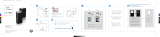2 DE
1 Wichtig
Sicherheit
Informationen für Europa:
Beachten Sie folgende Sicherheitssymbole
Das "Ausrufezeichen" macht auf Funktionen
aufmerksam, für die Sie die beigefügten
Hinweise sorgfältig lesen sollten, um Fehler bei
Benutzung und Pege zu vermeiden.
Das "Blitzsymbol" weist auf ungeschützte
Komponenten des Geräts hin, die einen
elektrischen Schlag auslösen können.
Um die Brandgefahr und das Risiko eines
elektrischen Schlags zu verringern, setzen Sie
das Gerät nicht Regen oder Feuchtigkeit aus,
und stellen Sie keine mit Flüssigkeit gefüllten
Objekte, z. B. Vasen, auf das Gerät.
a Lesen Sie diese Anweisungen durch.
b Bewahren Sie diese Anweisungen auf.
c Beachten Sie alle Warnhinweise.
d Befolgen Sie alle Anweisungen.
e Benutzen Sie dieses Gerät nicht in der
Nähe von Wasser.
f Reinigen Sie das Gerät nur mit einem
trockenen Tuch.
g Verdecken Sie keine Lüftungsöffnungen.
Stellen Sie das Gerät gemäß den
Vorschriften des Herstellers auf.
h Entfernen Sie nicht das Gehäuse des
Gerätes.
i Das Gerät darf nicht mit Flüssigkeiten
benetzt oder bespritzt werden. Setzen Sie
es nicht Regen oder hoher Feuchtigkeit
aus.
j Halten Sie das Gerät fern von direkter
Sonneneinstrahlung, offenen Feuerquellen
oder Hitze.
k Stellen Sie das Gerät nicht in der Nähe
von Wärmequellen, z. B. Heizkörpern,
Wärmeregistern oder anderen
elektrischen Geräten (einschließlich
Verstärkern) auf.
l Stellen Sie keine anderen elektrischen
Geräte auf diesem Gerät ab.
m Stellen Sie keine möglichen
Gefahrenquellen auf dem Gerät ab (z. B.
mit einer Flüssigkeit gefüllte Gegenstände,
brennende Kerzen).
n Wenn der Netzstecker bzw.
Gerätestecker als Trennvorrichtung
verwendet wird, muss die
Trennvorrichtung frei zugänglich bleiben.
Warnung
•
Öffnen Sie auf keinen Fall das Gehäuse des Geräts.
• Fetten Sie niemals Teile dieses Geräts ein.
• Stellen Sie dieses Gerät niemals auf andere elektrische
Geräte.
• Setzen Sie dieses Gerät nicht direktem Sonnenlicht,
offenem Feuer oder Wärme aus.
• Stellen Sie sicher, dass das Netzkabel oder der Stecker
immer leicht zugänglich sind, sodass Sie das Gerät
schnell von der Stromversorgung trennen können.
Überhitzungsgefahr! Stellen Sie das Gerät
niemals auf eine geschlossene Fläche. Das
Gerät benötigt ringsum einen Lüftungsabstand
von mindestens 10 cm. Achten Sie darauf, dass
die Belüftungsschlitze des Geräts weder von
Gardinen noch von anderen Objekten verdeckt
werden.